Windows 10 saat ini merupakan sistem pangsa pasar terbesar. Dalam pekerjaan dan pembelajaran kita sehari-hari, kita tidak dapat menghindari menggunakan sistem Windows 10. Pada saat yang sama, kami juga akan menggunakan file PDF, tetapi kadang-kadang ada banyak file kecil PDF, yang sangat berantakan dan tidak nyaman untuk digunakan. Kita perlu menggabungkannya menjadi satu file untuk dibaca. Selanjutnya, saya akan memperkenalkan kepada Anda cara menggabungkan pemrosesan file PDF pada sistem Windows 10, menghemat waktu semua orang dan meningkatkan efisiensi kerja semua orang. Saya memilihSanPDFalat karena gratis untuk digunakan, dan antarmuka sangat sederhana dan mudah digunakan, saya sangat menyukainya.
1. Sekarang mulai menggunakan produk kami dan pergi kesanpdf.comberanda, klik “Unduh Sekarang” untuk mengunduhSanPDFDesktop.
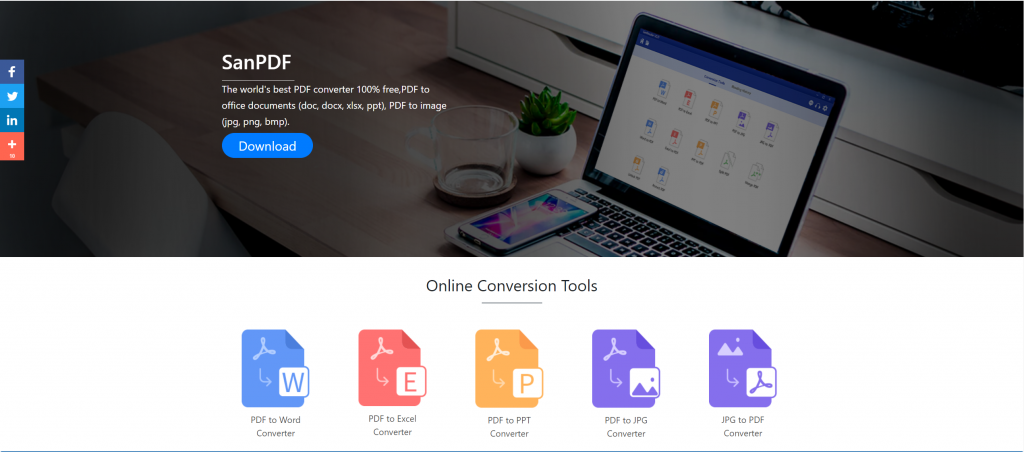
2. Setelah pengunduhan selesai, buka file yang diunduh dan mulai menginstal klien SanPDF. Anda dapat memilih jalur instalasi yang Anda inginkan, atau apakah akan membuat folder menu mulai. Setelah memilihnya, klik instal untuk memulai instalasi. Setelah instalasi selesai, akan ada ikon SanPDF di desktop.
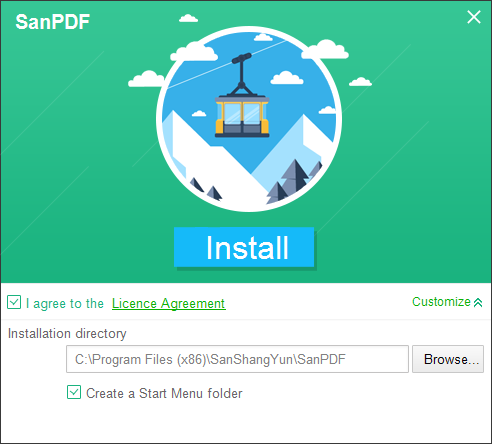
PS: Jika Anda telah menyelesaikan dua langkah pertama, silakan gunakan tangan kecil kami yang lucu untuk menggerakkan mouse untuk membuka klien kami.
3. Buka PC Sanpdf, masukkan antarmuka ini, kita perlu menggabungkan fungsi PDF, jadi sekarang kita klik fungsi “pdf Merge”.
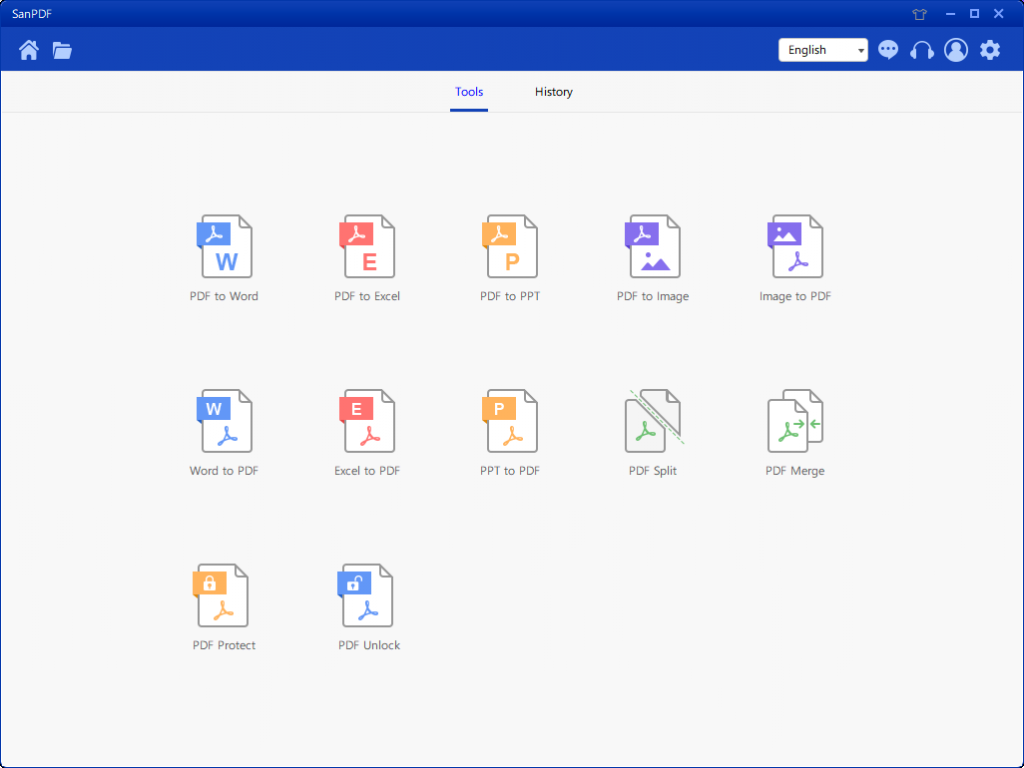
4. Setelah membuka opsi fitur Penggabungan PDF. Selanjutnya, kita bisa melihat antarmuka ini
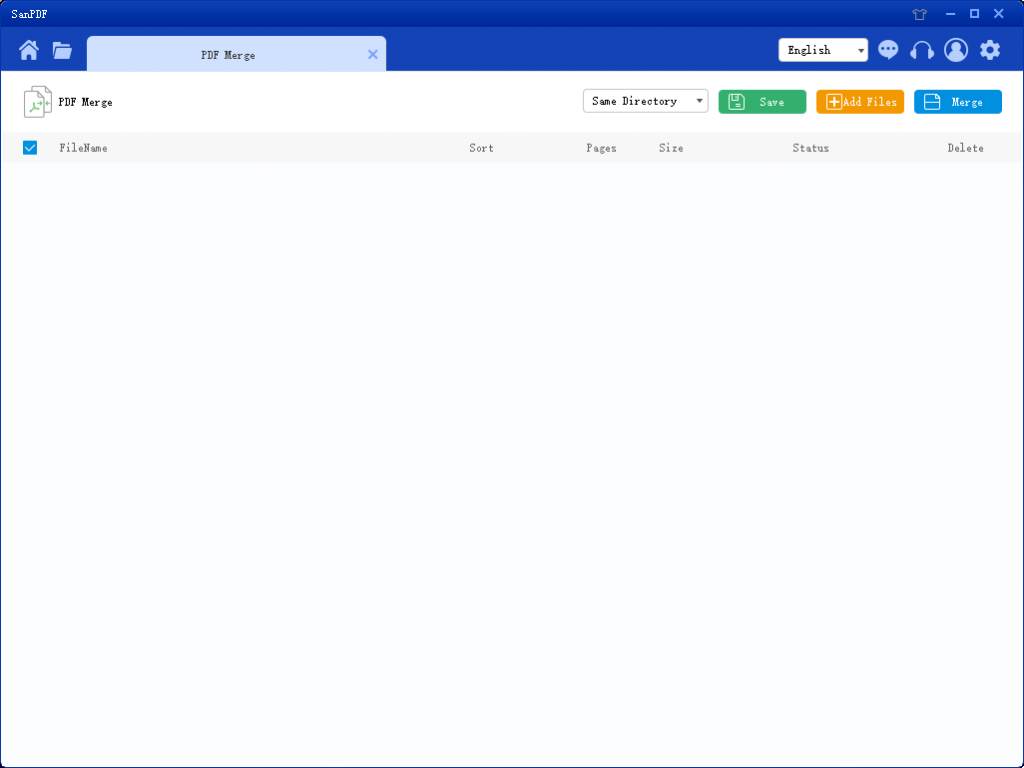
5. Ada tiga tombol warna yang berbeda di sudut kanan atas, hijau adalah Sava, Anda dapat memilih direktori spesifik tempat Anda ingin menyimpan file tersebut. Yang kuning adalah Tambah File, yang merupakan tombol untuk menambahkan file. Anda dapat mengklik tombol ini untuk memilih file yang ingin Anda gabungkan. Biru adalah untuk memulai penggabungan, klik di atasnya, program akan mulai menggabungkan file untuk Anda. Sekarang kita klik Add Flies untuk masuk ke antarmuka pemilihan file, pilih file PDF yang ingin Anda gabungkan.
6.Setelah memilih file, Anda dapat melihat bahwa file yang Anda pilih telah muncul dalam antrian menunggu penggabungan. Dan di menu drop-down pada gambar, Anda dapat memilih tempat untuk menyimpan file yang dibagi, Anda dapat memilih Simpan Direktori atau Simpan ke desktop.

7.Pilihan pada gambar dapat mengurutkan file dan melihat jumlah halaman dalam file, sehingga Anda dapat mengamati jumlah halaman file yang Anda pilih. Anda juga dapat mengurutkan berdasarkan ikon panah atas dan bawah untuk mengatur urutan penggabungan yang Anda inginkan.
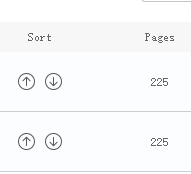
8. Setelah mengatur opsi, Anda dapat mengklik tombol biru untuk memulai penggabungan. Setelah penggabungan selesai, Anda dapat melihat file dengan nama Gabung di lokasi penyimpanan pilihan Anda. Ini adalah file yang digabungkan.

Ini adalah cara saya menggunakanSanPDFalat untuk Anda.SanPDFmemiliki banyak fungsi yang dapat digunakan oleh semua orang. Ini sangat sederhana.SanPDFsitus web resmi juga memiliki tutorial. Selamat datang untuk terus memperhatikan situs web resmi SanPDF untuk mendapatkan lebih banyak pekerjaan dan studi. Kiat dalam gim ini menghemat waktu Anda yang berharga.